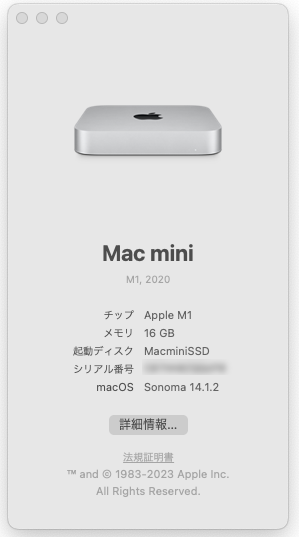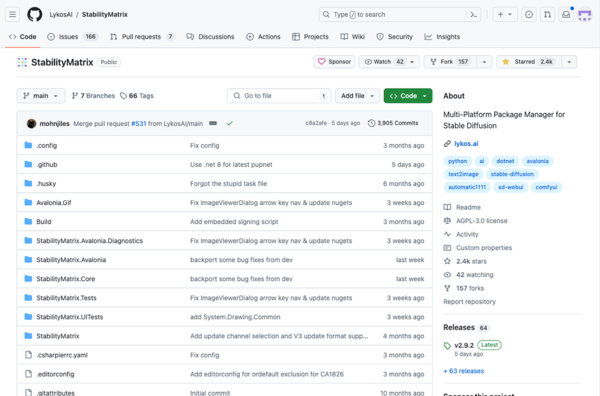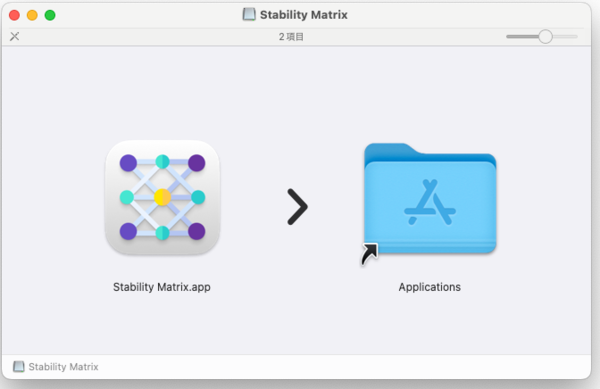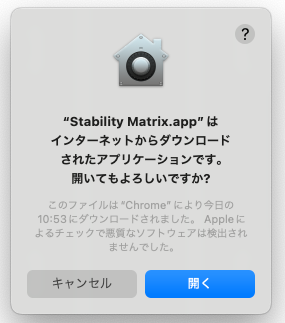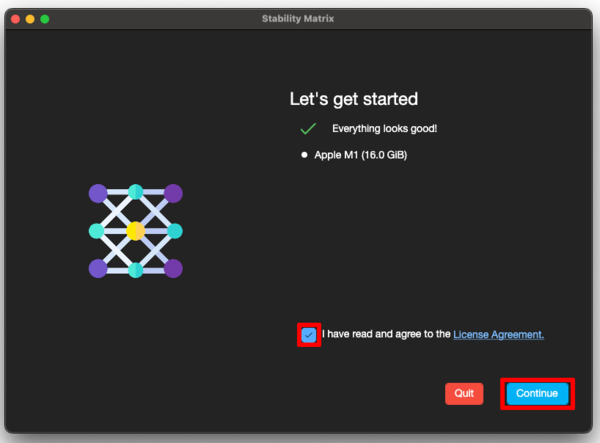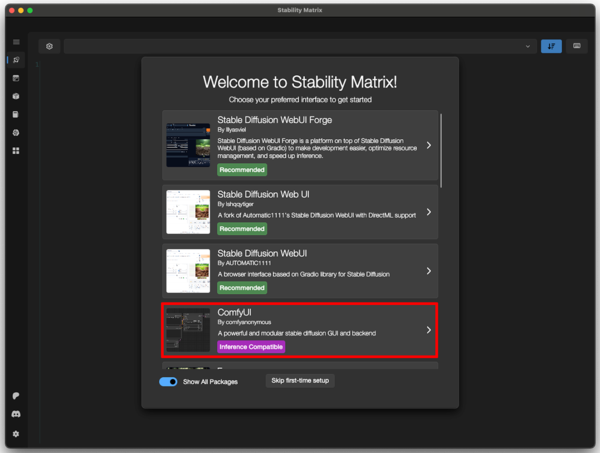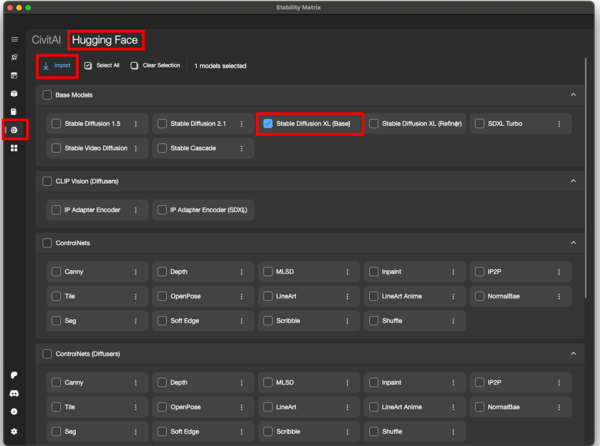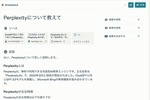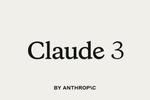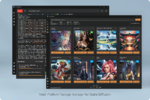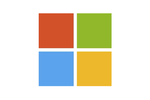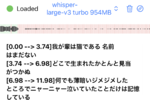Stable Diffusion入門 from Thailand 第13回
Macで始める画像生成AI 「Stable Diffusion」ComfyUIの使い方
2024年03月27日 09時00分更新
突然だが、上記はこの連載の第2回の冒頭部分だ。連載をはじめた当初は右も左もわからない状態だったので「Stable DiffusionはMacでは使えない」と断言してしまった。思い出すたびに冷や汗が出る。
とはいえご存知の通りStable Diffusionを動かすのにNVIDIAビデオカード搭載のWindows機が向いているのは事実なので、これまではすべて新規購入したゲーミングPCで作業することになんの不満も感じていない。
だが、前回紹介したStable DiffusionのUI環境のインストールや更新がワンクリックで可能になる「Stability Matrix」を使えば、PythonやPipのバージョンといった難しいことを考えなくてもMacで画像生成環境を作れるのではないかと考えた。
お詫びから7ヵ月、ずいぶん遅くなったがようやく伏線回収である。
Stability MatrixでM1 MacにComfyUIをインストールする
それではMacにStability Matrixをインストールしていこう。筆者の環境は上記の通りMac mini/M1、メモリーは16GBだ。
まずはブラウザーで、GitHubのStabilityMatrixレポジトリーにアクセス。
画面をスクロールし、「MAC OS(APPLE SILICON)」をクリックしてdmgファイルをダウンロードする。
解凍すると「Stability Matrix.app」というアプリアイコンがあらわれるので、「Application(アプリケーション)」フォルダーにドラッグ&ドロップ。
初回起動時には警告が表示されるので「開く」をクリック。
インストーラーが表示されるので、利用規約に同意する旨のチェックを入れて「Continue」をクリック。なお、動作環境を満たしていない場合はここで弾かれるようだ。
データを保管するフォルダーを指定して「Continue」をクリック。
使用するUIの選択画面が表示される。「Stable Diffusion WebUI Forge」や「Stable Diffusion WebUI AUTOMATIC1111」などが表示されるが、今回は最も動作が軽いと思われる「ComfyUI」を選択した。
その後、推奨モデルの選択画面が表示されるが、後で改めてダウンロードするのでここはキャンセルしておいた。
「ComfyUI」のインストール中。インターネット環境にもよるがしばらく時間がかかる。
インストール終了したら、左側のサイドメニューから「Package」アイコンを選択。ComfyUIが表示されていることを確認しよう。
次にモデルをダウンロードする。左側サイドメニューから「Model Browser」を選択。
ここでは「CivitAI」と「Hugging Face」からモデルを直接ダウンロードできるので、最上部のタブでHugging Faceを選び、基本となるSDXLのベースモデル「Stable Diffusion XL(Base)」を選択する。「Import」ボタンをクリックでダウンロード開始だ。
もちろん、使いたいモデルがあればそれをダウンロードしても構わない。

この連載の記事
-
第12回
AI
これは便利!「Stable Diffusion」が超簡単に始められる「Stability Matrix」 -
第11回
AI
画像生成AI「Stable Diffusion」使うなら「ComfyUI」のワークフローが便利です -
第10回
AI
画像生成AI「Stable Diffusion」使い倒すならコレ! 「ComfyUI」基本の使い方 -
第9回
AI
画像生成AI「Stable Diffusion」を使い倒す! モジュラーシンセみたいな「ComfyUI」をインストール -
第8回
AI
Stable Diffusionで画像からプロンプト(呪文)を生成・抽出する方法。Fooocusの新機能「Describe」が便利でした -
第7回
AI
秒100枚の画像生成ができるという「Stream Diffusion」を動かそうとしたらたいへんだったお話 -
第6回
AI
画像生成AI「Stable Diffusion」を爆速化。秒単位で美少女を生成できるLCM系ツールを使い比べた -
第5回
AI
画像生成AI「Stable Diffusion XL」が簡単に使える「Fooocus」。画像から画像が作れる「Image Prompt」が便利です -
第4回
AI
画像生成AI「Stable Diffusion XL」が簡単に使える「Fooocus」。便利な新機能が大量に出たのでまとめて紹介します -
第3回
AI
画像生成AI「Stable Diffusion XL(SDXL)」の使い方 初めてなら「Fooocus」がオススメです - この連載の一覧へ